This content has been machine translated dynamically.
Dieser Inhalt ist eine maschinelle Übersetzung, die dynamisch erstellt wurde. (Haftungsausschluss)
Cet article a été traduit automatiquement de manière dynamique. (Clause de non responsabilité)
Este artículo lo ha traducido una máquina de forma dinámica. (Aviso legal)
此内容已经过机器动态翻译。 放弃
このコンテンツは動的に機械翻訳されています。免責事項
이 콘텐츠는 동적으로 기계 번역되었습니다. 책임 부인
Este texto foi traduzido automaticamente. (Aviso legal)
Questo contenuto è stato tradotto dinamicamente con traduzione automatica.(Esclusione di responsabilità))
This article has been machine translated.
Dieser Artikel wurde maschinell übersetzt. (Haftungsausschluss)
Ce article a été traduit automatiquement. (Clause de non responsabilité)
Este artículo ha sido traducido automáticamente. (Aviso legal)
この記事は機械翻訳されています.免責事項
이 기사는 기계 번역되었습니다.책임 부인
Este artigo foi traduzido automaticamente.(Aviso legal)
这篇文章已经过机器翻译.放弃
Questo articolo è stato tradotto automaticamente.(Esclusione di responsabilità))
Translation failed!
Thinwire
はじめに
ThinwireはCitrix HDXテクノロジの一部で、Citrix Virtual Apps and Desktopsで使用される、Citrixのデフォルトのディスプレイリモートテクノロジです。
ディスプレイリモートテクノロジを使用すると、あるマシンで生成されたグラフィックが、通常はネットワークを経由して、別のマシンに転送され、表示されます。
正常なディスプレイリモートソリューションでは、ローカルPCと同様の、高度にインタラクティブなユーザーエクスペリエンスが提供されます。Thinwireでは、幅広く複合的、効果的な画像解析および圧縮技術の使用により、これを実現しています。Thinwireではサーバーのスケーラビリティが最大化され、消費する帯域幅は他のディスプレイリモートテクノロジより少なくできます。
このようなバランスの良さから、Thinwireは大部分の一般的なビジネスユースケースに合致しており、Citrix Virtual Apps and Desktopsのデフォルトのディスプレイリモートテクノロジとして使用されています。
HDX 3D Pro
デフォルト設定では、Thinwireは3Dまたは高度にインタラクティブなグラフィックを提供し、グラフィック処理装置(GPU)を使用できます(存在する場合)。ただし、GPUを使用するシナリオでは、Citrixポリシーの [3Dグラフィックの負荷の最適化] または [表示品質]>[操作時は低品質] ポリシーを使用して、HDX 3D Proモードを有効にすることをお勧めします。これらのポリシーは、GPUが存在する場合、ハードウェアアクセラレーションを使用して、Thinwireがビデオコーデック(H.264またはH.265)で画面全体をエンコードできるよう構成します。これにより、3D Proグラフィックは、より滑らかなエクスペリエンスを実現できます。詳しくは、「H.264の[操作時は低品質]」、「HDX 3D Pro」および「WindowsシングルセッションOSのためのGPUアクセラレーション」を参照してください。
要件
Thinwireは、Windows Server 2022、Windows Server 2019、Windows Server 2016、Windows Server 2012 R2、Windows 10、Windows 7など、最新のオペレーティングシステムに最適化されています。Windows Server 2008 R2には、従来のグラフィックモードをお勧めします。ビルトインのCitrixポリシーテンプレートである「高サーバースケーラビリティ - レガシOS」と「WANの最適化 - レガシOS」を使用して、これらのユースケースに推奨されるポリシー設定の組み合わせを提供します。
注:
このリリースでは、従来のグラフィックモードはサポートされていません。これは、Windows 7およびWindows 2008 R2でXenApp 7.15 LTSR、XenDesktop 7.15 LTSR、および以前のVDAリリースを使用している場合の後方互換性のためにのみ含まれています。
- Thinwireの動作を制御する [圧縮にビデオコーデックを使用する]ポリシー設定は、Citrix Virtual Apps and Desktops 7 1808以降とXenAppおよびXenDesktop 7.6 FP3以降のVDAバージョンで利用できます。Citrix Virtual Apps and Desktops 7 1808以降とXenAppおよびXenDesktop 7.9以降のVDAバージョンでは、[選択された場合ビデオコーデックを使用する] オプションがデフォルト設定になっています。
- ThinwireはすべてのCitrix Workspaceアプリでサポートされています。ただし、8ビットまたは16ビットグラフィックで帯域幅の使用量が少なくなるなど、Thinwireの機能はCitrix Workspaceアプリによってサポートの有無が異なることがあります。こうした機能のサポートは、Citrix Workspaceアプリによって自動的にネゴシエートされます。
- Thinwireは、マルチモニターおよび高解像度のシナリオで、より多くのサーバーリソース(CPU、メモリ)を使用します。Thinwireが使用するリソース量は調整可能ですが、帯域幅の使用状況がその結果増大することがあります。
- 低帯域幅または高遅延のシナリオでは、8または16ビットグラフィックを有効にして対話操作性を改善することを検討できます。表示品質は、特に8ビットの色数で影響を受けることがあります。
エンコーディング方法
Thinwireは、ポリシーとクライアントの機能に応じて、2つの異なるエンコーディングモードで動作できます。
- 全画面H.264またはH.265によるThinwire
- 選択的なH.264またはH.265によるThinwire
従来のGDIリモート処理では、ThinwireビットマップエンコーダーではなくXPDMリモート処理ドライバーが使用されます。
構成
Thinwireはデフォルトのディスプレイリモートテクノロジです。
次のグラフィックポリシー設定はデフォルトを設定し、さまざまなユースケースに代替選択肢を提供します。
-
圧縮にビデオコーデックを使用する
- 選択された場合ビデオコーデックを使用するこれがデフォルトの設定です。追加の構成は必要ありません。この設定をデフォルトとして保持することにより、すべてのCitrix接続でThinwireが選択され、デスクトップの一般的なワークロードで、スケーラビリティ、帯域幅、および優れた画質の点で、確実に最適化されます。これは、機能的に [領域をアクティブに変更] と同等です。
- このポリシー設定の他のオプションは、さまざまなユースケースで他のテクノロジと組み合わせてThinwireを使用し続けます。例:
- [領域をアクティブに変更]。Thinwireの状況に応じたディスプレイテクノロジは、動画(ビデオ、3Dインモーション)を識別し、画像が動く画面の部分でのみH.264またはH.265を使用します。
- [画面全体に使用]。特に3Dグラフィックを多用する事例で、Thinwireを全画面H.264またはH.265を使用して配信し、ユーザーエクスペリエンスと帯域幅を最適化します。H.264 4:2:0([視覚的無損失] ポリシーが無効)の場合、最終イメージは完全に無損失ではなく、特定のシナリオには適さないことがあります。このような場合は、代わりにH.264の[操作時は低品質]を使用することを検討してください。
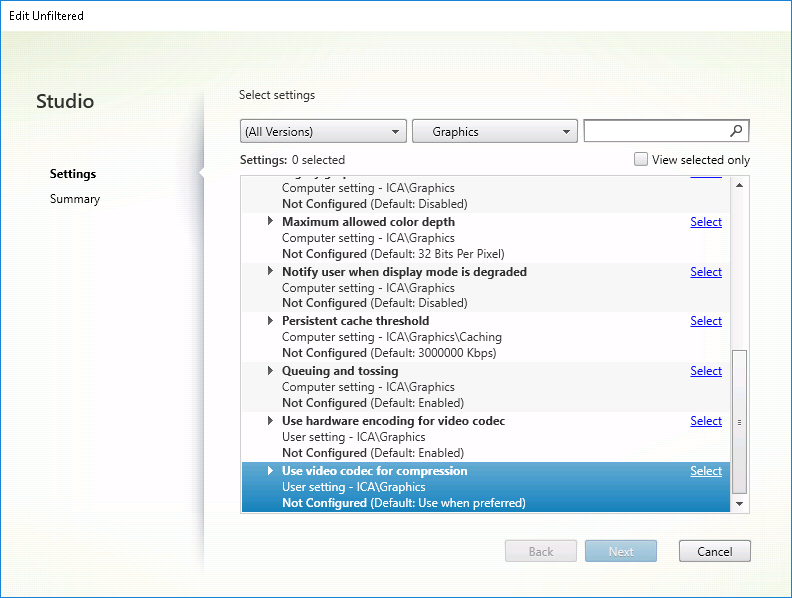
次の視覚表示ポリシー設定など、いくつかの他のポリシー設定は、ディスプレイリモートテクノロジのパフォーマンスを微調整するために使用できます。Thinwireはこれらすべてをサポートします。
さまざまなビジネスユースケースに対してCitrixで推奨されるポリシー設定の組み合わせを取得するには、組み込みのCitrixポリシーテンプレートを使用します。「高サーバースケーラビリティ」および「最高品位ユーザーエクスペリエンス」テンプレートはどちらも、組織の優先順位やユーザーの予期に最も適したポリシー設定との組み合わせでThinwireを使用します。
Thinwireのモニター
Citrix DirectorからThinwireの利用状況とパフォーマンスをモニターすることができます。HDX仮想チャネル詳細ビューには、あらゆるセッションで、Thinwireのトラブルシューティングやモニターに役立つ情報が表示されます。Thinwire関連の測定基準を表示するには:
-
Directorで、ユーザー、マシン、またはエンドポイントを検索し、アクティブなセッションを開いて [詳細] をクリックします。または、[フィルター]>[セッション]>[すべてのセッション]を選択し、アクティブなセッションを開いて[詳細]をクリックすることもできます。
-
[HDX] パネルまで下にスクロールします。
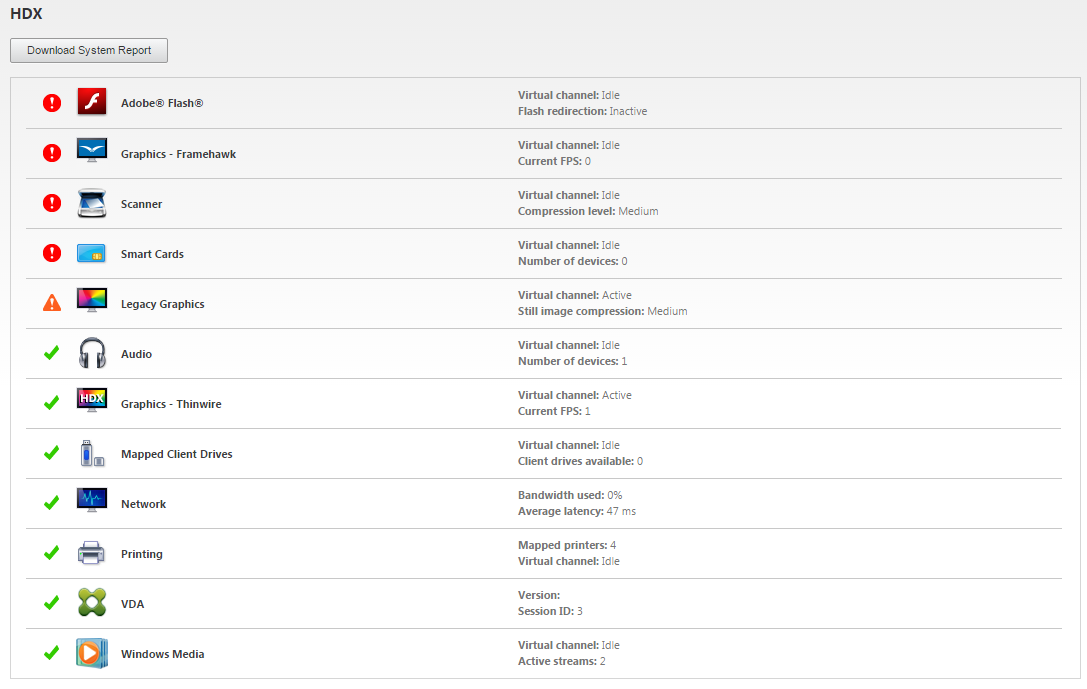
-
[グラフィック - Thinwire] を選択します。
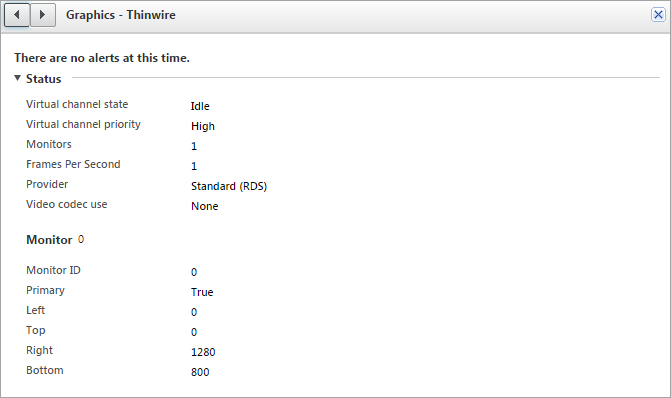
無損失圧縮コーデック(MDRLE)
通常のデスクトップセッションでは、画面の大半が単純なグラフィックまたはテキスト領域です。Thinwireはこれらの領域の範囲を決定し、2DRLEコーデックを使用して無損失エンコーディングの領域を選択します。Citrix Workspaceアプリのクライアント側では、これらの要素は、セッション表示時にCitrix Workspaceアプリ側の2DRLEデコーダーを使用してデコードされます。
XenAppおよびXenDesktop 7.17では、より高い圧縮率のMDRLEコーデックが追加されており、通常のデスクトップセッションでは2DRLEコーデックよりも少ない帯域幅しか消費しません。この新しいコーデックは、サーバーの拡張性には影響を与えることはありません。
消費帯域幅が抑えられるため、通常、(特に共有リンクまたは制約付きリンクで)セッションのインタラクティブ性が向上するとともに、コストを削減できます。たとえば、MDRLEコーデック使用時の予想される帯域幅消費量は、Officeなどの一般的なワークロードの場合、XenAppおよびXenDesktop 7.15 LTSRと比較して約10~15%少なくなります。
MDRLEコーデックには構成は不要です。Citrix WorkspaceアプリでMDRLEデコードがサポートされている場合、VDAでは、VDAのMDRLEエンコードとCitrix WorkspaceアプリのMDRLEデコードが使用されます。Citrix WorkspaceアプリでMDRLEデコードがサポートされていない場合、VDAでは、自動的に2DRLEエンコードにフォールバックされます。
MDRLEの要件:
- Citrix Virtual Apps and Desktops:VDAバージョン7 1808以降
- XenAppおよびXenDesktop:VDAバージョン7.17以降
- Windows向けCitrix Workspaceアプリ:バージョン1808以降
- Citrix Receiver for Windowsバージョン4.11以降
プログレッシブモード
Citrix Virtual Apps and Desktops 1808では、プログレッシブモードが導入され、デフォルトで有効になっています。制約のあるネットワーク環境(デフォルト:帯域幅<2Mbps、または遅延>200ミリ秒)では、Thinwireが圧縮するテキストや静止画の量が増えて、画面アクティビティの対話操作性が改善されます。画面アクティビティが停止すると、大幅に圧縮されたテキストや画像は、その後徐々に、ランダムなブロック単位でシャープになります。このような方法で圧縮およびシャープ化して総合的な対話操作性を改善しながら、キャッシュ使用を低減し帯域幅の使用を増やしていきます。
Citrix Virtual Apps and Desktops 1906の場合、プログレッシブモードはデフォルトで無効になっています。現在は、別のアプローチを使用しています。静止画の画質は、現在、ネットワーク状況に基づいて [表示品質] 設定ごとに事前定義された最小値および最大値の間で変化します。明示的なシャープ化の手順が存在しないため、Thinwireは、プログレッシブモードの利点をほぼすべて提供しながら画像配信を最適化し、キャッシュ効率を維持します。
プログレッシブモードの動作を変更する
プログレッシブモードの状態は、レジストリキーを使用して変更できます。詳しくは、レジストリを介して管理される機能の一覧にある「プログレッシブモード」を参照してください。
H.264の[操作時は低品質]
[操作時は低品質] は、対話操作性のために画像配信や最終イメージの品質を最適化するThinwireの特別な構成です。[表示品質] ポリシーを [操作時は低品質] に設定することで有効にできます。
[操作時は低品質]の設定は画面のアクティビティ中にH.264(またはH.265)を使用して画面を圧縮し、アクティビティが停止すると完全な無損失へシャープ化します。可能な限り最高のフレーム数を維持するために、使用可能なリソースのH.264(またはH.265)画質に適応します。シャープ化の手順は、手順の開始後にユーザーが画面のアクティビティを開始した場合でも対応できるように、徐々に行われます。たとえば、モデルを選択してから、それを回転させる場合などです。
H.264の [操作時は低品質] では、ハードウェアアクセラレーションのような全画面H.264またはH.265のすべての利点を利用できますが、最終的な、無損失画面は保証されていません。これは、完全に無損失な最終イメージが必要な3Dタイプのワークロードにとって重要なポイントです。たとえば、医療画像を操作する場合です。また、H.264の [操作時は低品質] は全画面H.264 4:4:4よりも少ないリソースを使用します。その結果、[操作時は低品質] を使用すると通常、視覚的無損失H.264 4:4:4よりもフレーム数が多くなります。
注:
[表示品質] ポリシーに加えて [圧縮にビデオコーデックを使用する] ポリシーを [可能であれば使用](デフォルト)または [領域をアクティブに変更] に設定します。[圧縮にビデオコーデックを使用する] ポリシーを [ビデオコーデックを使用しない] に設定してH.264以外の[操作時は低品質]に戻すことができます。これによって動画はH.264(またはH.265)の代わりにJPEGでエンコードされます。
共有
共有
This Preview product documentation is Citrix Confidential.
You agree to hold this documentation confidential pursuant to the terms of your Citrix Beta/Tech Preview Agreement.
The development, release and timing of any features or functionality described in the Preview documentation remains at our sole discretion and are subject to change without notice or consultation.
The documentation is for informational purposes only and is not a commitment, promise or legal obligation to deliver any material, code or functionality and should not be relied upon in making Citrix product purchase decisions.
If you do not agree, select I DO NOT AGREE to exit.